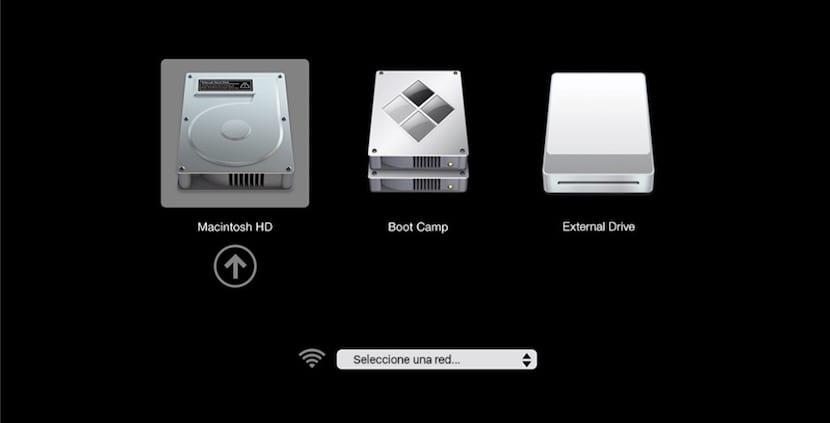
Pour commencer, nous dirons que si vous avez un autre disque de démarrage avec un système d'exploitation compatible Mac, votre ordinateur peut démarrer à partir de ce disque au lieu du disque de démarrage actuel. Par défaut, Mac démarre à partir de son disque dur intégré d'origine, mais un disque de démarrage peut être n'importe quel périphérique de stockage contenant un système d'exploitation pris en charge par votre Mac.
Par exemple, si vous installez macOS ou Microsoft Windows (ce dernier que vous pouvez utiliser sur le même disque avec Boot Camp) sur un lecteur interne ou externe, votre Mac peut reconnaître ce lecteur comme un disque de démarrage. Pour le démarrer à partir de ce lecteur, le mieux que vous puissiez faire est utiliser le gestionnaire de démarrage du Mac, maintenant vous verrez à quel point c'est simple.
Utilisez le gestionnaire de démarrage
Si vous utilisez le gestionnaire de démarrage pour sélectionner un disque de démarrage, le Mac démarrera une fois à partir de ce disque, puis retournera à l'utilisation du disque précédemment sélectionné -le disque habituel que nous allons- dans les préférences du disque de démarrage que vous avez configurées dans le système, nous le verrons dans un autre moment. Maintenant, ce qui nous intéresse, c'est le démarrage du Mac à partir d'un disque externe ou similaire, nous allons donc suivre ces étapes simples pour le réaliser:
- Appuyez sur la touche Option (alt) immédiatement après avoir allumé ou redémarré le Mac et entendu le «chan»
- Nous libérons lorsque la clé apparaît lorsque vous voyez la fenêtre Boot Manager
- Si votre Mac est protégé par un mot de passe du firmware, vous pouvez relâcher la clé lorsque vous êtes invité à entrer le mot de passe
- Nous sélectionnons le disque de démarrage puis nous cliquerons sur la flèche située sous son icône ou appuyez sur la touche Entrée

Une chose à garder à l'esprit est que si nous maintenons la touche Ctrl (ctrl) enfoncée lors de cette dernière étape, la sélection sera enregistrée dans les préférences du disque de démarrage jusqu'à ce que vous la modifiiez à nouveau dans l'option des préférences système ou en répétant le processus mais avec le disque interne du Mac. Si OS X Lion v10.7.3 ou version ultérieure est installé sur votre Mac, vous pouvez également utiliser cette méthode pour le démarrer à partir de votre disque de sauvegarde Time Machine.
Je pensais que ce serait l'article typique pour enseigner les conneries du siècle, mais après tant d'années, je ne savais pas comment utiliser ctrl pour attribuer le disque de démarrage ...
Merci beaucoup!
Ce n'est pas comme ça que ça marche.
Tango est installé sur une partition de disque Linux Debian 11, il devrait donc apparaître entre les options de démarrage et L'OPTION DE BOOT N'APPARAÎT PAS DANS DEBIAN 11.
Pourquoi Apple nous prend-il pour des prudents ou des esclaves de ses produits ?
Cela ne fonctionne pas non plus si Windpws 10 est installé sur une machine virtuelle autre que Boot Camp.
J'ai dit, Apple nous prend pour captifs ou esclaves de ses produits.
Vous pouvez le corriger, alors faites-le s'il vous plaît. Ils gagneraient plus.